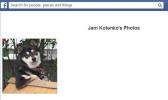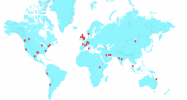تحتاج إلى معلومات تسجيل الدخول إلى حساب Twitter الخاص بك لتسجيل الدخول إلى تطبيق Twitter.
حقوق الصورة: بيثاني كلارك / غيتي إيماجز نيوز / جيتي إيماجيس
لا يحتوي تطبيق Twitter على ميزة إلغاء تثبيت مضمنة. لإزالة التطبيق ، تحتاج إلى استخدام عملية إلغاء تثبيت الجهاز المثبت عليه. على سبيل المثال ، إذا كان لديك التطبيق على جهاز الكمبيوتر الذي يعمل بنظام Windows 8 ، فستحتاج إلى إلغاء تثبيته من شاشة Start (ابدأ) في Windows. وبالمثل ، يمكنك إلغاء تثبيت التطبيق من هاتف iPhone أو Android باستخدام عملية إلغاء التثبيت في أي من الجهازين. لا يؤدي إلغاء تثبيت التطبيق إلى إلغاء تنشيط حساب Twitter الخاص بك عن غير قصد.
إلغاء تثبيت Twitter من هواتف Android
الخطوة 1
اضغط على زر "القائمة" ، ثم حدد "الإعدادات".
فيديو اليوم
الخطوة 2
حدد "التطبيقات" ، ثم اضغط على "إدارة التطبيقات".
الخطوه 3
مرر القائمة لأسفل ، وانقر على "Twitter" ، ثم انقر على "إلغاء التثبيت".
إلغاء تثبيت Twitter من جهاز iPhone
الخطوة 1
اضغط مع الاستمرار بإصبعك على أيقونة "Twitter".
الخطوة 2
اضغط على علامة "X" الحمراء التي تظهر أعلى الزاوية اليسرى من الرمز.
الخطوه 3
اضغط على "حذف" لتأكيد قرارك.
قم بإلغاء تثبيت Twitter من Windows 8
الخطوة 1
اضغط على مفتاح "Windows" لفتح شاشة البدء.
الخطوة 2
انقر فوق السهم الموجود في الزاوية اليسرى السفلية من الشاشة لعرض قائمة التطبيقات.
الخطوه 3
انقر بزر الماوس الأيمن فوق تطبيق Twitter ، ثم انقر فوق الزر "إلغاء التثبيت" في شريط القائمة.
الخطوة 4
انقر فوق الزر "إلغاء التثبيت" عندما يُطلب منك حذف تطبيق Twitter.
نصيحة
يمكنك دائمًا إعادة تثبيت تطبيق Twitter في أي وقت إذا غيرت رأيك في وقت لاحق.
إذا كان ذلك ممكنًا ، يمكنك الوصول إلى حساب Twitter الخاص بك من مستعرض ويب متاح على جهازك.
تحذير
تنطبق المعلومات الواردة في هذه المقالة على iOS 7 و Android 4.4.2 و Windows 8.1. قد تختلف التعليمات قليلاً أو بشكل كبير مع الإصدارات الأخرى.